
Mode gelap adalah fitur di banyak aplikasi dan sistem yang mengubah skema warna menjadi teks terang dengan latar belakang gelap. Jika kamu merasa lebih nyaman dengan tampilan latar belakang gelap dengan teks terang karena tidak terlalu melelahkan mata, kamu bisa mencoba untuk menggunakan mode gelap yang ada dalam sistem operasi.
Table of Contents
Untungnya, Windows 11 menyertakan pengaturan untuk mengubah warna sistem operasi beralih ke mode gelap secara instan. Ini sangat mudah untuk diaktifkan, dan kami akan menunjukkan beberapa cara yang bisa kamu terapkan.
3 cara beralih ke mode gelap di Windows 11
Berikut cara mengatur dan menyesuaikan mode gelap di Windows 11.
Dengan mengubah Tema
Untuk mengubah tampilan Windows 11 menjadi menjadi dark mode, buka Settings > Personalization > Themes . Dari menu ini, kamu dapat memilih tema untuk diterapkan ke semua menu Windows. Tema-tema ini dapat mengubah wallpaper, ikon desktop, system tray, warna, aplikasi, dan menu pengaturan.

Windows 11 hadir dengan beberapa tema bawaan, beberapa di antaranya mengubah berbagai elemen menjadi hitam. Dengan memilih tema bawaan disini, tampilan Windows 11 akan beralih ke mode gelap atau cerah secara instan.

Ada beberapa dari tema bawaan yang menambahkan elemen hitam ke Windows 11. Untuk menggunakannnya kamu cukup mengklik tema yang memiliki elemen warna hitam.
Denga mengubah warna
Mungkin kamu ingin mode gelap diterapkan pada Windows saja atau pada aplikasi saja. Windows 11 menyediakan pengaturan untuk melakukan kustom tersebut.
Buka Settings > Personalization > Colors. Klik pada menu drop-down Choose Your Mode untuk memilih antara Light, Dark , dan Custom. Pilih Custom jika kamu ingin mode gelap diterapkan pada Windows saja atau aplikasi saja.

Dengan menggunakan tema kontras
Jika kamu ingin mengganti pengaturan warna untuk setiap aplikasi agar memiliki teks terang dengan latar belakang gelap bahkan dalam software Ms Word, kamu perlu menggunakan tema kontras di Windows 11. Untuk beralih ke tema kontras adalah sebagai berikut.
Buka Settings > Accessibility > Contrast themes untuk membuka halaman Contrast themes. Pada opsi Contrast themes kamu bisa memilih Aquatic, Dusk, atau Night Sky untuk mengubah ke mode gelap.

Setelah tema dipilih, klik Apply. Windows 11 akan di-refresh dan sekarang semua konten akan berada dalam mode gelap. Untuk kembali, cukup kembalikan opsi ke None di Contrast themes.

Dengan bantuan Software AutoDarkMode
Kelebihan menggunakan software AutoDarkMode adalah kamu bisa beralih dari mode terang ke mode gelap secara otomatis. Kamu bisa memilih perubahan otomatis berdasar waktu yang kamu atur atau bahkan berdasar lokasi perangkat kamu. Kamu bisa membaca artikel Cara mengaktifkan dark mode otomatis di Windows 11 untuk mengetahui lebih lanjut.
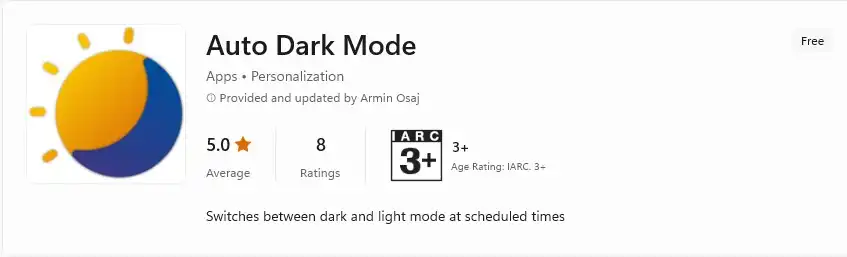
Itu saja. Kami harap panduan ini membantu kamu memahami cara mengaktifkan mode gelap di Windows 11.






